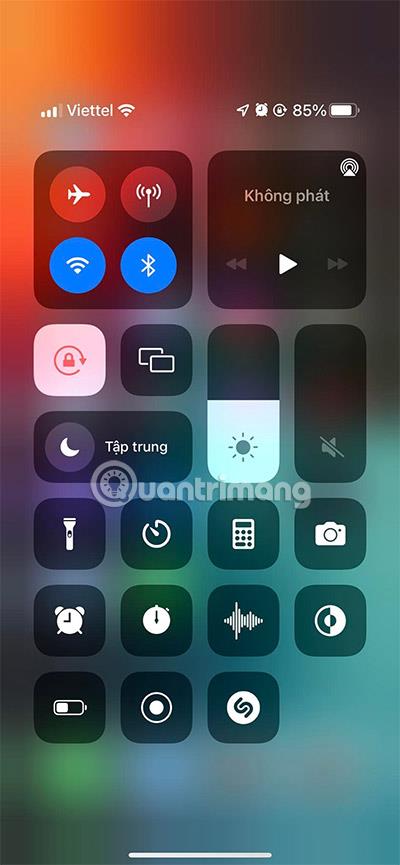Ko igrate igre in ne želite, da vas motijo klici ali aplikacije za sporočanje, nakupovanje in podobno, lahko izberete način igre.
Apple je včasih zaostajal pri tej težavi, vendar z njegovim načinom Focus lahko zdaj preprosto igrate igre, ne da bi vas motile aplikacije ali klici na vašem iPhone ali iPad. Če želite igrati igre, ne da bi vas motili na vašem iPhone ali iPad, sledite spodnjim navodilom.
Kako vklopiti igralni način na iPhoneu
1. korak: Najprej odprite nadzorni center in pridržite Focus > nato izberite Play Game.


2. korak: V razdelku Dovoljene osebe lahko dodate osebe, ki jim je dovoljeno pošiljati sporočila. V spodnji možnosti Drugi izberite tudi kogar koli, ki vas lahko pokliče. Nato spodaj izberite Dovoli, če pa ne dovolite nikomur, izberite Ne dovoli, enako storite z razdelkom o izbiri aplikacij za dovoljenje obvestil.


3. korak: Ko nastavite igralni način, lahko izberete Samodejni vklop igralnega načina , če je z vašo napravo vzpostavljena brezžična povezava.


Če želite spremeniti katero koli možnost v tem igralnem načinu, lahko odprete Nastavitve > Fokus ali izberete ikono s tremi pikami neposredno v igralnem načinu .

Kaj je igralni način?
Kot način osredotočenosti prilagodite nastavitve obvestil in opozoril, kadar koli igrate igre na pametnem telefonu. Na primer, lahko utišate vsa obvestila, dovolite samo obvestila svojih prijateljev igralcev, nujna obvestila ali kaj podobnega.
To je način, da se izognete motnjam, medtem ko se sproščate in igrate igro. Ustvarite lahko tudi različne načine osredotočenosti za druge dejavnosti, kot so na primer spanje, vožnja in vadba.
Pogoj, da dobite ta način Focus je, da morate imeti napravo z operacijskim sistemom iOS 15 ali novejšim. Ta priročna funkcija je skrita v nastavitvah, a ko ustvarite način Game Focus, jo lahko preprosto omogočite ali onemogočite v nadzornem centru.
Poglej več: